PDF編輯器怎麼給PDF檔案新增水印呢?
阿新 • • 發佈:2019-01-09
PDF檔案如何新增水印?其實想要給PDF檔案新增水印就需要使用到PDF編輯器,但是很多人面對PDF編輯器不知道怎麼操作,其實PDF編輯器進行PDF新增水印的操作還是比較簡單的,下面小編就為大家操作一下PDF編輯器怎麼給PDF檔案新增水印。
操作軟體:迅捷PDF編輯器
1:首先我們開啟PDF編輯器,在PDF編輯器中將我們的PDF檔案新增進去。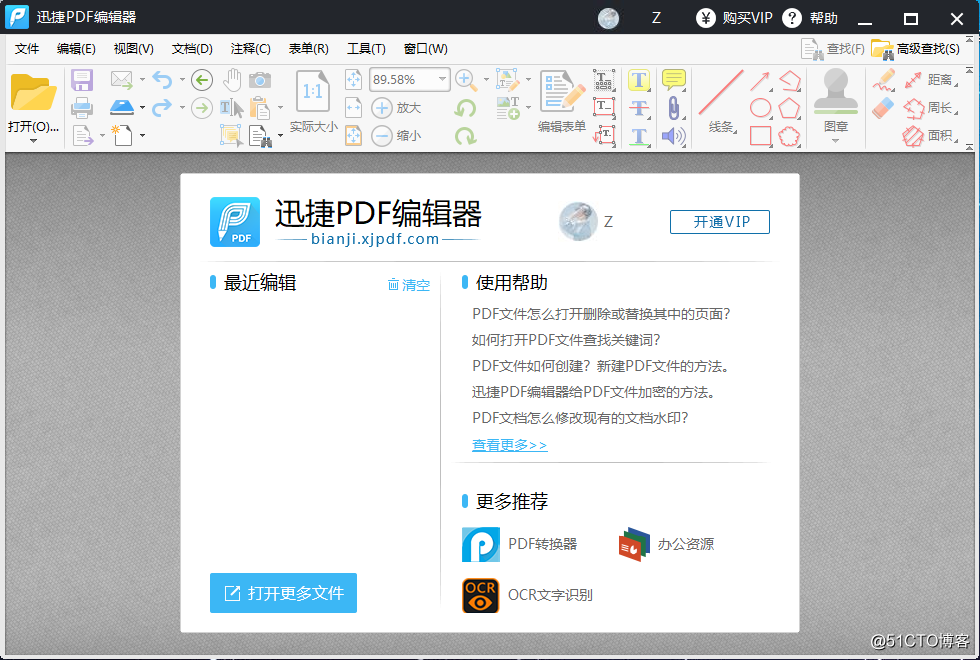
2:在軟體介面的頂部可以找到文件,點選文件可以找到水印,將滑鼠移動到水印出,在右側就可以找到新增。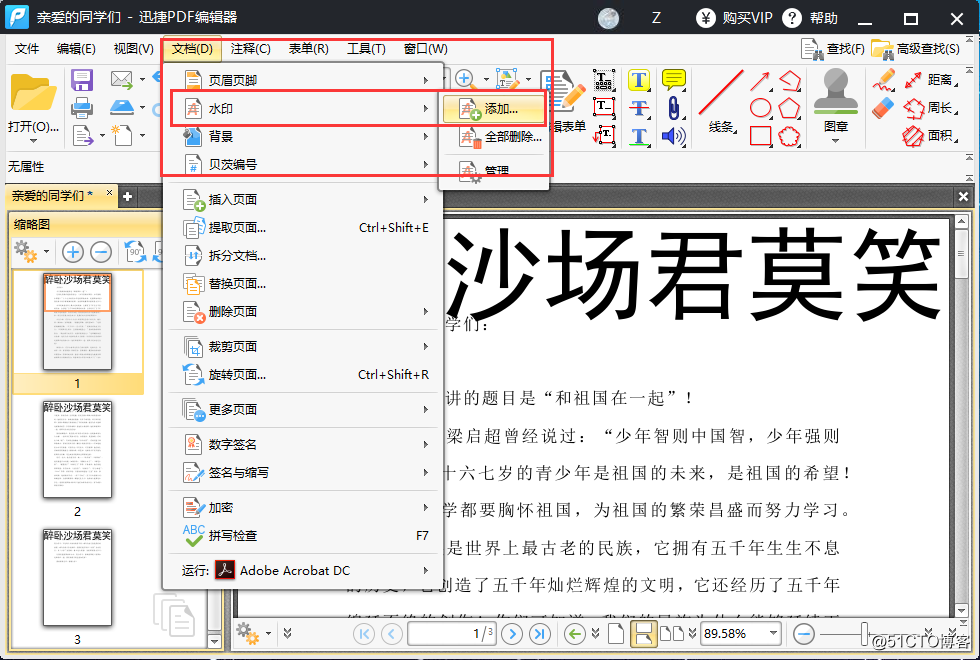
3:點選新增後,在軟體的介面會出現一個選擇框,在選擇框中可以選擇水印的來源,水印的來源可以是文字也可以是圖片檔案。如果直接是文字的話,可以在下面的文字框中直接輸入,在下面設定字型以及對齊。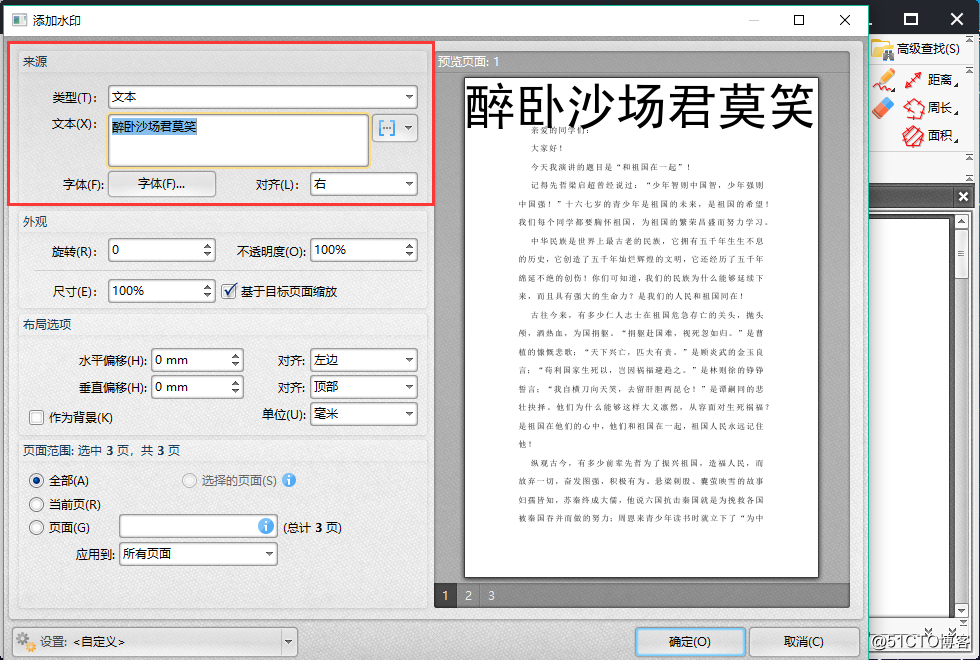
4:往下看是外觀,可以選擇水印旋轉的角度、不透明度以及尺寸。
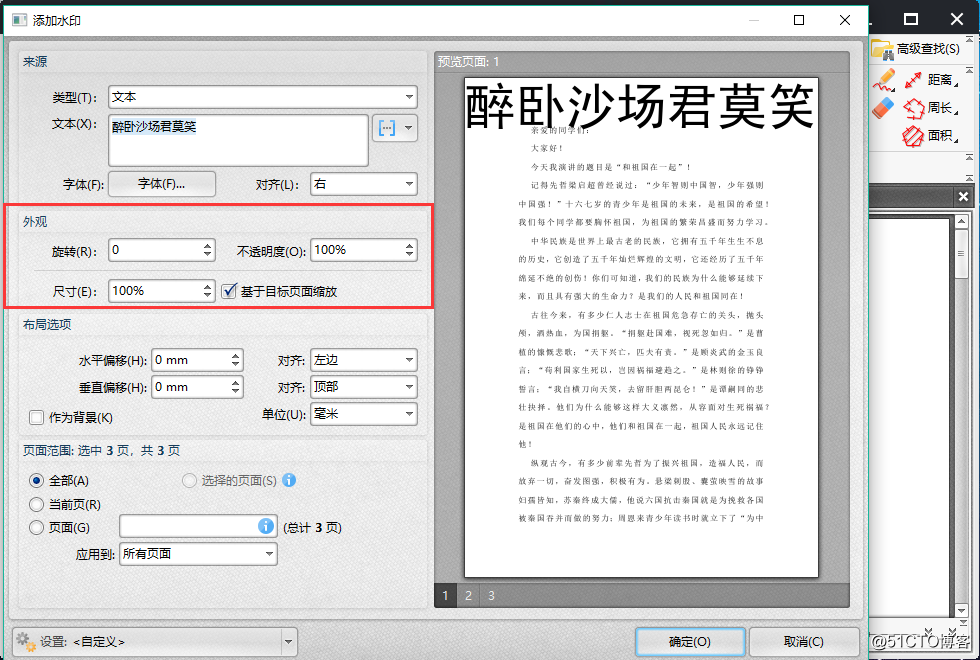
5:再往下是佈局選項,在佈局選項中可以選擇水平偏移、對齊和豎直偏移、對齊等。
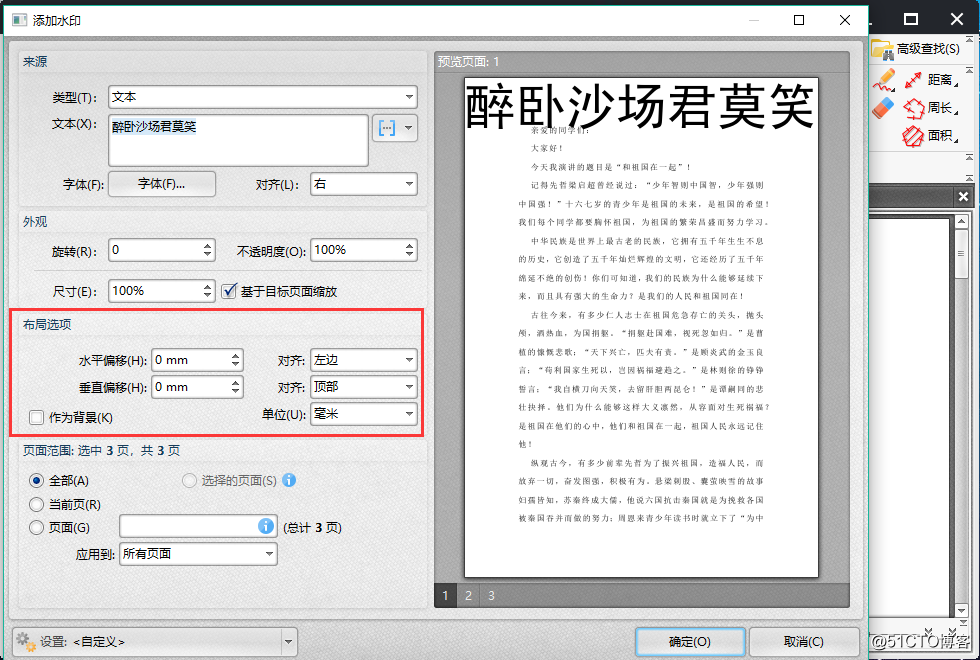
6:最下面是頁面範圍,在這裡可以選擇水印應用的範圍,惡意應用到全部頁面,也可以自定義頁面。
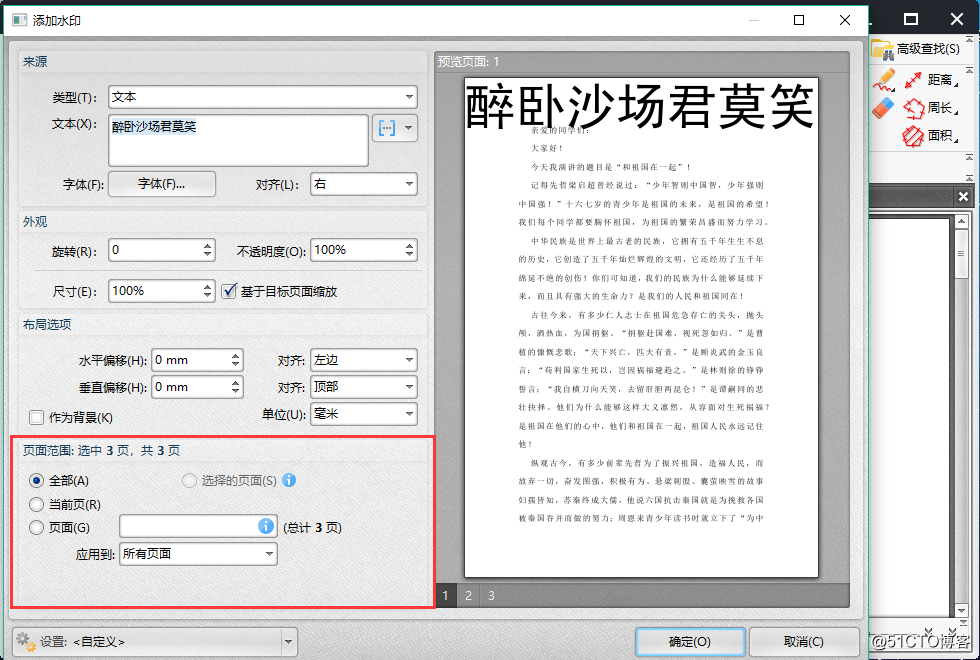
7:設定完成後點選確定即可,然後在軟體的介面找到檔案,點選檔案可以找到儲存,可以直接將編輯完成的pdf檔案儲存到指定的資料夾中。
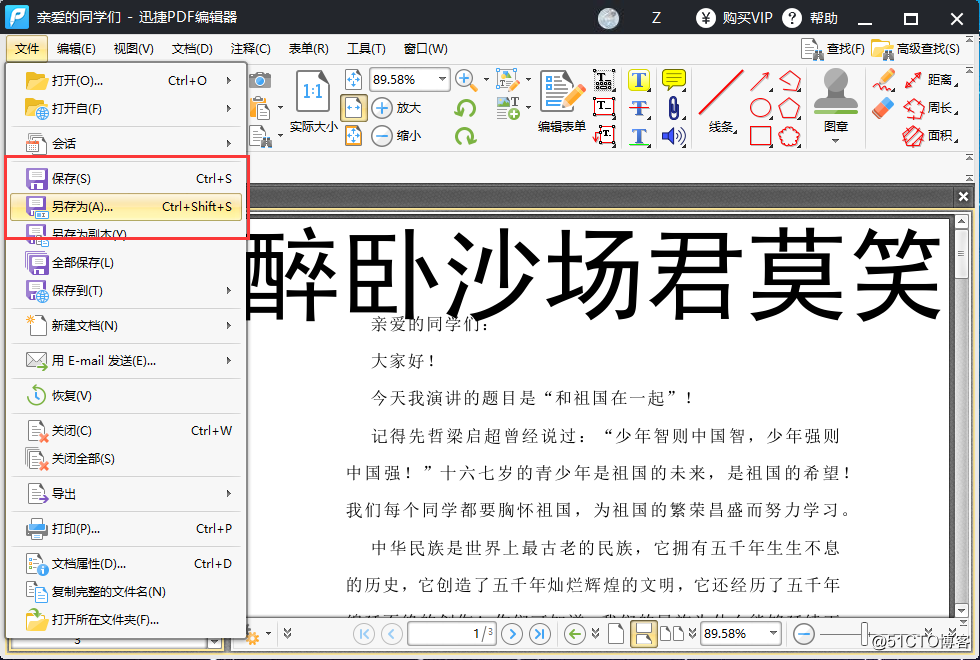
為大家操作的PDF檔案新增水印的方法就完成了,有需要的可以按照上面的操作來進行,也可以直接安裝迅捷PDF編輯器來進行操作。
